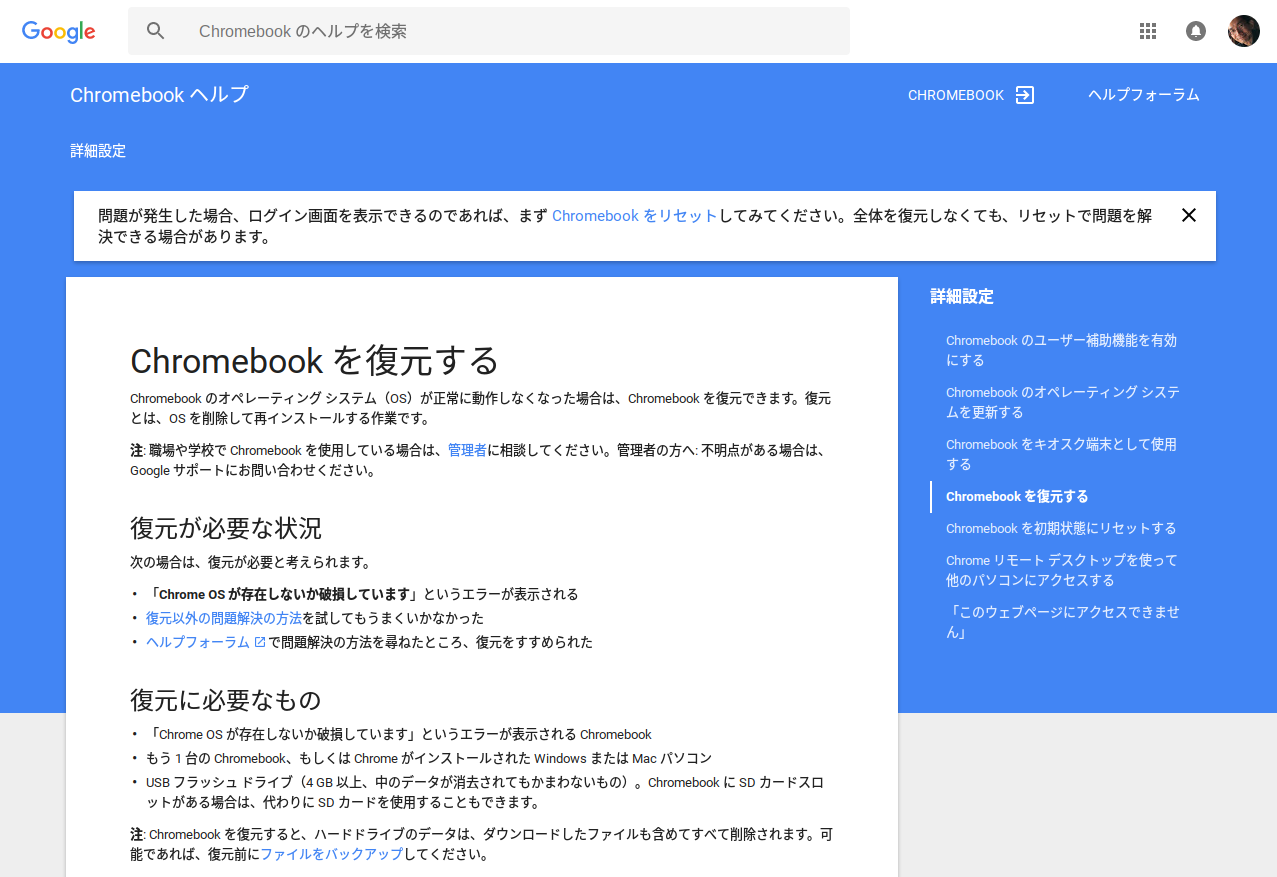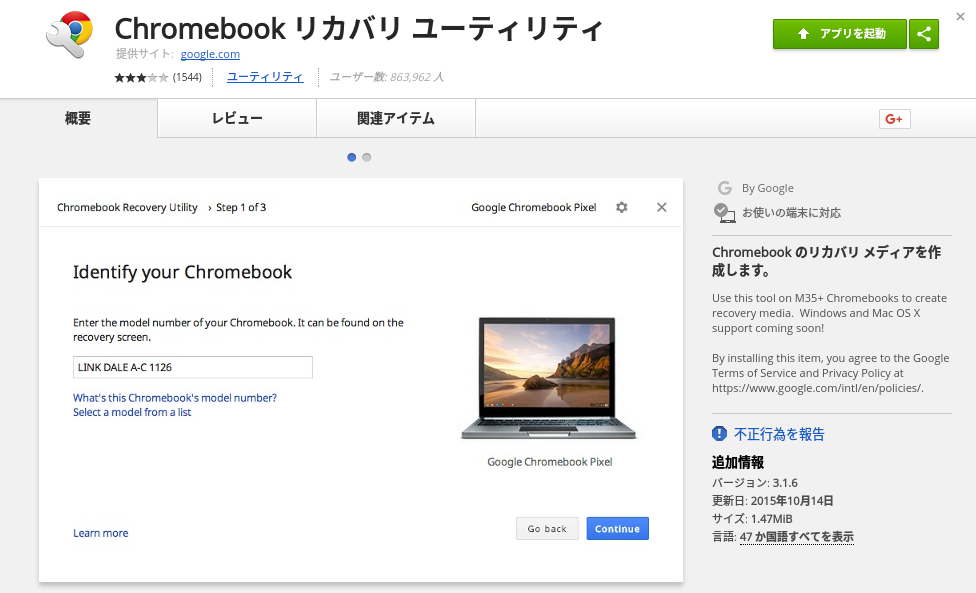前回触れた、「日本語入力が出来ない」トラブルの件ですが、まだまだ症状が改善されない方もいらっしゃるようです。
私も未だに根本的な原因が分からないので偉そうなことは言えないのですが、今日Twitter上でお話させていただいた方の場合には「Betaチャンネルに一度変更後、Stableに戻してPowerwash」を行ったところ、無事日本語入力が出来るようになったようです。また、ChromeOS自体は定期的に(かなりマメに)アップデート自体は行われていますので、次回のアップデート時に突然直る可能性も十分にあります。ただ、流石にアップデート直後の場合ですと数週間待つのは一般的には厳しいと思います。
今までは日本においてはChromebookは一部の趣味人の嗜好品のような状態にありましたので、「あばたもえくぼ」のように意外と大事にならずに皆さん温かく見守って(渦中にある本人は解決まで落ち着かないとは思いますが)なんとか解決出来てきたことも多かったとは思いますが、これから日本でも個人ユーザーが増えてくるとなると、そう甘いことも言っていられなくなってくるのではないか、と思います。
基本的にはPowerwashでスッキリとなることが多いと思うのですが、最近SNS等を眺めていると「いよいよ壊れた」という方を以前より多く目にするようになりました。ハードウェア的な寿命や故障となるともうどうしようもない部分もあるのですが、OSが単に何らかの原因で調子が悪くなっただけであれば、ダメ元で試してみる価値のある方法が残されています。今回はそんな方法、「リカバリメディアを作成してOSを一旦削除の上再インストールして復元する」方法について取り上げてみたいと思います。
なお、この方法はGoogle自身が提供しているChromebook ヘルプセンターのページに普通に書かれているものです。この文章作成時とは情報が変わっている可能性もありますので、試される場合には最新情報を念のため確認されることをオススメします。
復元に必要なものは以下の通りです。
- 「Chrome OS が存在しないか破損しています」というエラーが表示される Chromebook
- もう 1 台の Chromebook、もしくは Chrome がインストールされた Windows または Mac パソコン
- USB フラッシュ ドライブ(4 GB 以上、中のデータが消去されてもかまわないもの)。Chromebook に SD カードスロットがある場合は、代わりに SD カードを使用することもできます。
私、Windows PCのバックアップイメージのように、予めこまめにリカバリーディスクを作っておく必要があるものだとばかり今まで思っていたのですが、基本的に「システム部分(OS部分)のみ」を一旦削除した上で再インストールする作業のため、「もし他に作成できるPCがあるのであれば」不具合が起きた時点でUSBメモリを使って作成しても大丈夫なようです。
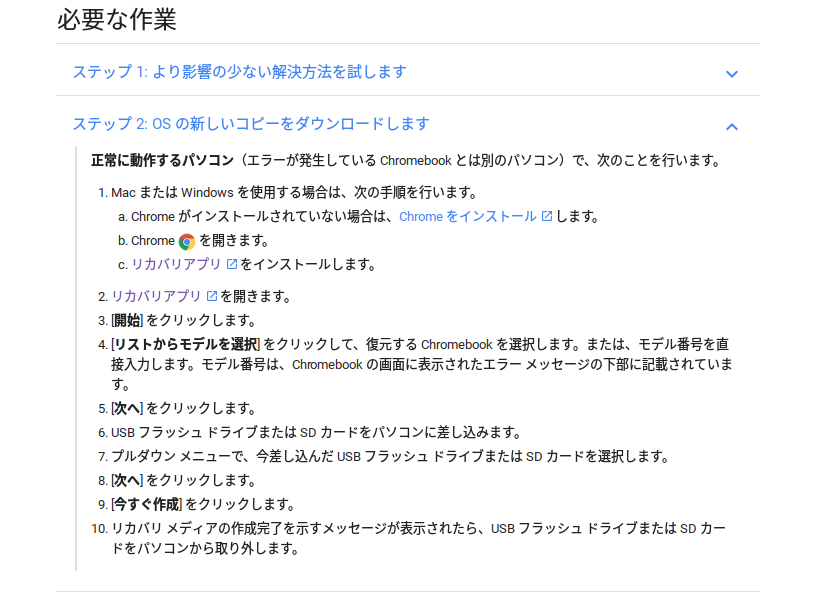
エラーが発生している Chromebook とは別のパソコン(MacまたはWindowsも可)
てっきり購入時に合わせて作成しておいたほうが良いものだとばかり思って、そのたびにUSBメモリも一緒に買い足して作成していたのですが、極端な話、調子悪くなってからこのメディア作っても良いということですね。
特にUSBメモリに指定はありませんが、最低4GBは必要とのことなので、私は念のため8GBくらいの「そのChromebook専用」の、後になって自分でわかりやすいメモリを選んでいます。例えばシルバーの筐体であればシルバーの、同じメーカーのUSBメモリ(HPの場合など)とか、Lenovoであれば黒のUSBメモリ、とかその程度ですが。
USBメモリ(もしくは対象のChromebookで使えるSDカードでも可)の準備が出来たら、早速Chromeウェブストアからリカバリユーティリティをインストールします。Chromeアプリなので、一度インストールしておけば他のChromebookからでも使用できます。
あとはアプリを起動して、指示に従って作成していくだけです。
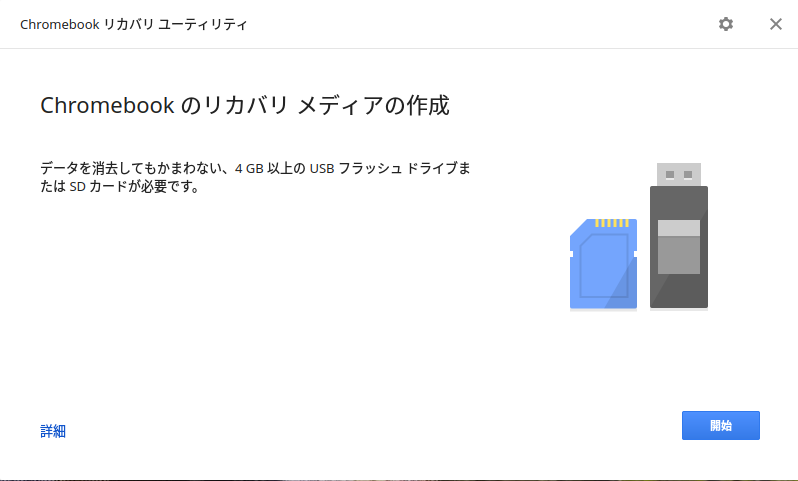
基本的に手順で迷う箇所は特にないと思います。
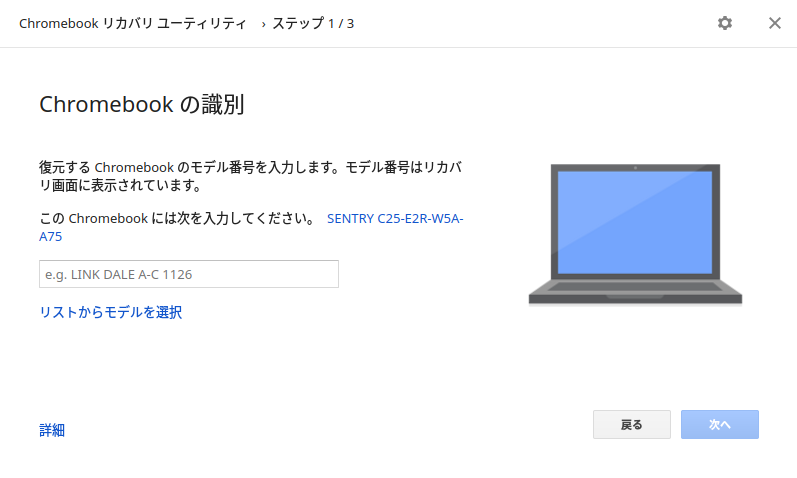
「Chromebookの識別」に関しては、作成予定のChromebook上で作る場合にはモデル名が自動で表示されます。
表示されているモデル名をクリックするだけで自動で入力されます。
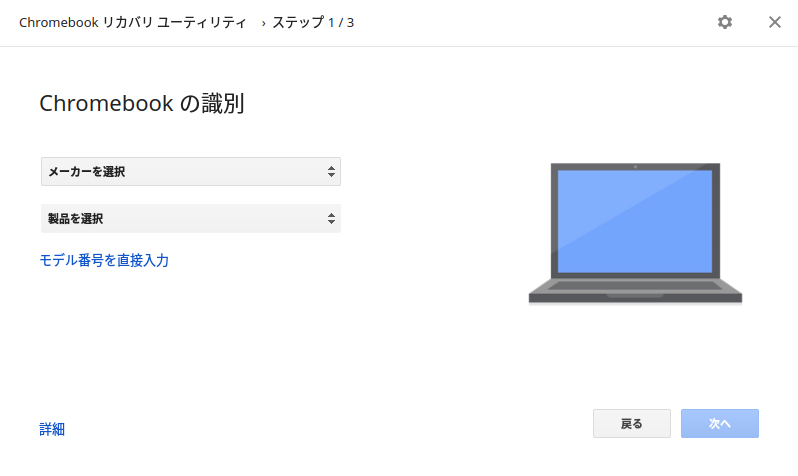
他のPCから作成する場合には、メーカー名とモデル名から選択して作成することも可能です。
リカバリーメディアが作成されたら、どのモデル用か忘れないように何かしら書いておくか他のメモリとは区別して保管しておくと良いと思います。必要な事態が訪れてしまったら(なるべく無いことを祈りたいですが)
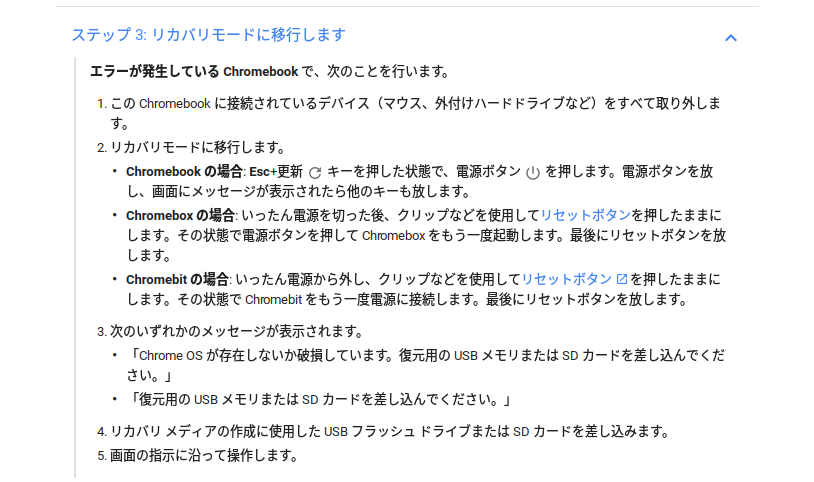
手順に従ってChromebookをリカバリーモードに移行させて、先程のリカバリーメディアを差し込みましょう。
大半の不具合はPowerwashか、もしくは一旦別のチャンネル(StableからBetaやDevへ)へ切り替えてシステムを更新させた後で、改めてStableに戻ることで、再セットアップが行われますので、その上でPowerwashをすれば復旧すると思います。
時々ログインとともに再起動を繰り返す無限ループ状態に陥ってPowerwash自体が出来なくなってしまう場合もありますが、この場合はキーボードからPowerwashが可能です。
ただ、先日私も突然音がならなくなり(スピーカー自体が認識されない状態になった)Powerwash等だけでは解決出来ない状況になったことがありました。こうした場合に、修理に出す前に最後のあがきとしてこの「復元」を試してみる価値は十分にあると思います。
リカバリーメディアからの復元も他のOSに比べれば時間ははるかに短く済みます。またデータ自体は基本的にクラウドに保存していると思いますし、設定はGoogleアカウントに紐付けされていると思いますので、復元後、元の状態に戻すのもほとんど時間がかからないのはChromebookの魅力かなぁ、と思っています。
もちろんこうした事態に陥らないことを望みたいところですが、最後の手段として「こんな方法もあったなぁ」と心の片隅にでも留めておいてもらえると嬉しいです。